MiniDump.dmp是什么文件?Win7藍屏無法分析錯誤代碼怎么辦?
Win7系統藍屏是常見故障問題之一,一般重啟之后可以解決問題,少數故障需要根據藍屏代碼提示找到原因及解決方法,而藍屏代碼,就需要解析MiniDump.dmp文件來顯示給用戶,MiniDump.dmp是什么文件?為什么可以幫系統分析藍屏代碼?
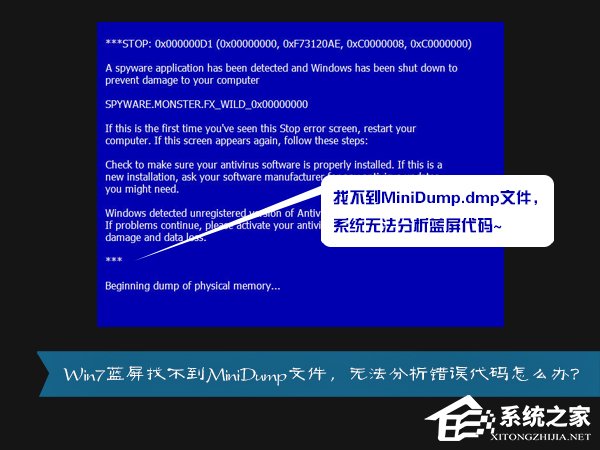
MiniDump.dmp是什么文件?
小存儲器轉儲文件 MiniDump 小存儲器轉儲文件記錄可幫助確定計算機為什么意外停止的最小的有用信息集。此選項要求啟動卷上有一個至少為 2 MB 的頁面文件。在運行 Microsoft Windows 2000 或更高版本的計算機上,計算機每次意外停止時 Windows 都會新建一個文件。
原因分析:
想要保存MiniDump.dmp文件,需要在系統“系統和故障恢復”里面選擇“小內存轉儲”,一些精簡版系統將這一設置取消了,需要自己設置。
解決方法:
1、對著桌面計算機圖標,點擊鼠標右鍵,菜單中選擇“屬性”;
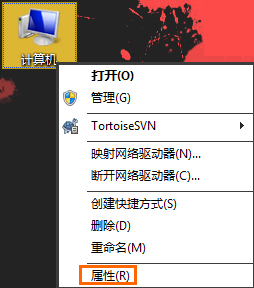
2、在系統界面左側,控制面板主頁下面找到并點擊“高級系統設置”;
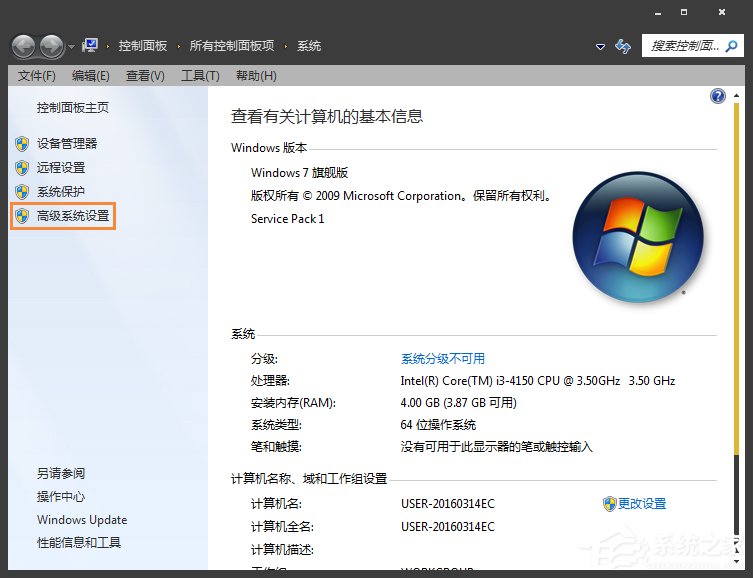
3、在“系統屬性”對話框“高級”選項卡下,找到并點擊“啟動和故障恢復”選項里面的“設置”按鈕;
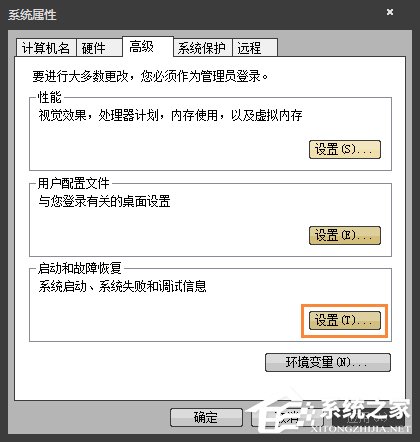
4、在“啟動和故障恢復”對話框,找到并點擊“寫入調試信息”下面“核心內存轉儲”后面的向下箭頭,點擊選擇“小內存轉儲”后,確定退出,下次再次出現藍屏狀況時,MiniDump.dmp 文件就能被保存下來了。
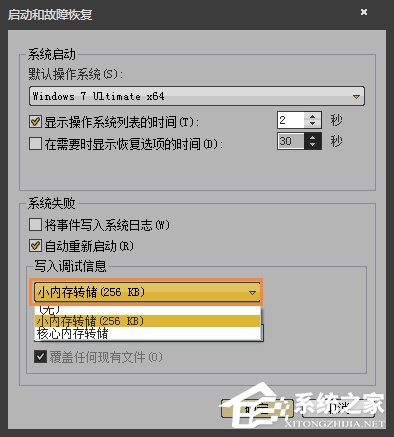
特別提示:MiniDump.dmp文件默認保存位置在C:Windows目錄下,Memory.dmp文件就是了!
以上便是關于Win7藍屏找不到MiniDump.dmp文件無法分析錯誤代碼的解決方法,找到這個文件后,電腦如果再藍屏,就可以進行錯誤代碼分析。
相關文章:
1. Debian11怎么查看虛擬內存使用情況? 查看進程占用虛擬內存技巧2. centos6.5下kvm環境搭建詳解3. solaris11如何擴展資源池?solaris11擴展資源池的方法4. Mac無線網絡怎么設置?蘋果Mac電腦無線網絡設置教程5. 什么是Unix 以及它為什么這么重要?6. 統信UOS怎么設置不讓瀏覽器上網? UOS禁止瀏覽器訪問網絡的技巧7. Win11 正式版 Build 22621.1105一月累積更新補丁KB5022303發布(附完整更新日志)8. 在CentOS或RHEL 7上修改主機名的方法9. 老毛桃winpe系統對注冊表信息進行備份的方法10. Win10下載軟件總是被阻止怎么解決?

 網公網安備
網公網安備